亚马逊AWS服务器搭建

亚马逊AWS是全球领先的云计算服务平台,通过其强大的计算能力和灵活的服务配置,为用户提供了高效、可靠的云端资源,本文将详细介绍如何在亚马逊AWS上搭建服务器,包括创建AWS账户、登录控制台、选择服务器类型、配置相关设置等步骤,以下是详细内容:
一、创建AWS账户
要使用亚马逊AWS服务,首先需要创建一个AWS账户,以下是具体步骤:
1、访问官网:打开浏览器,访问[亚马逊AWS官网](https://aws.amazon.com/cn/)。
2、点击创建AWS账户:在首页点击右上角的“创建AWS账户”按钮。
3、输入邮箱和账户名称:按照提示输入你的邮箱和账户名称,然后点击“验证电子邮件地址”。
4、验证邮箱:检查你的邮箱,找到AWS发送的验证码,返回申请页面输入验证码。
5、填写密码:创建一个根用户密码并输入。
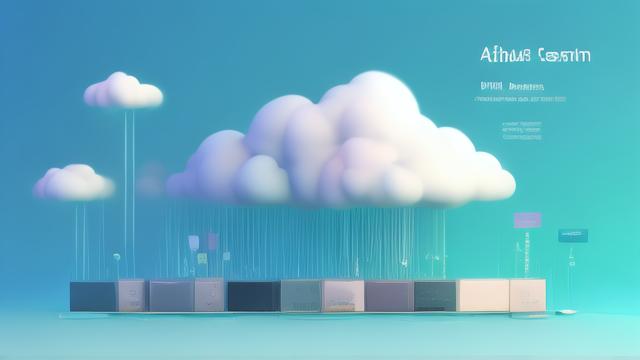
6、填写联系方式信息:根据实际情况填写联系方式信息。
7、填写信用卡或借记卡信息:绑定信用卡或借记卡用于验证和支付(注意:注册过程中可能会有一笔1美元左右的预授权费用,该费用通常会在后续退还)。
8、短信验证:输入收到的短信验证码完成验证。
9、注册完成:完成以上步骤后,你的AWS账户就创建成功了。
二、登录AWS控制台
创建好账户后,下一步就是登录AWS控制台:
1、访问登录页面:打开浏览器,访问[AWS控制台登录页面](https://console.aws.amazon.com/console/home)。
2、选择根用户登录:使用注册时填写的邮箱地址作为用户名,输入密码,点击登录。

3、成功登录:进入AWS控制台主页,开始管理和配置你的云资源。
三、选择服务器与相关配置
1. 打开免费套餐信息页面
注册成功后,亚马逊会发一封邮件到你的邮箱,点击邮件里的【库和应用程序服务】链接,打开免费套餐详细信息页面,页面往下拉,会出现免费套餐的详细信息。
2. 筛选需要的服务器
根据自己的需求,筛选出适合的服务器类型,如果你需要的是一台VPS服务器,可以选择EC2免费使用方案,这里有每个月750个小时的免费使用时间,足够支持整月的使用。
3. 启动实例
点击【开始使用Amazon EC2】,进入服务器后台管理页面。
4. 选择服务器所在区域
根据网络延迟情况,选择一个合适的服务器区域,可以选择默认的斯德哥尔摩区域。
5. 创建实例
选择实例类型:点击右侧菜单的【实例】→【实例】。
输入主机的名称。
选择服务器镜像(操作系统):选择Linux 5.10内核的AMI。
选择实例类型:对于免费账户,通常只有一个选项,选择配置最高的即可。
创建密钥对:这一步非常重要,需要保存好生成的pem文件,这是你以后登录VPS所需的凭证。
网络设置:一般保持默认即可,后期可以自行修改。
配置存储:默认配置为8GB,可以根据需要调整。
启动实例:确认所有配置无误后,启动实例。
四、查看和使用实例
启动实例后,可以在实例列表中看到刚刚创建的实例,共有IPv4地址就是你访问服务器的IP地址,由于选择了Linux系统,需要使用SSH方式访问服务器。
五、连接实例
1. 下载并安装SSH客户端
可以使用PuTTY等工具进行SSH连接。
2. 使用SSH连接到服务器
在PuTTY中输入实例的IPv4地址,加载私钥文件,即可连接到你的服务器。
六、配置安全组
为了确保服务器的安全性,需要配置安全组规则,允许特定的IP地址或端口访问服务器,开放HTTP(80端口)和HTTPS(443端口)以便外部访问。
1. 配置HTTP规则
类型选择HTTP
端口范围80
来源设置为任意位置
描述自定义填写
2. 配置HTTPS规则
类型选择HTTPS
端口范围443
来源设置为任意位置
描述自定义填写
七、弹性IP配置
为了更好地管理公网IP地址,可以配置弹性IP:
1、分配新地址:在控制台中选择IPv4地址池,点击分配。
2、关联地址:将弹性IP地址与实例关联。
FAQs
Q1: 如何更改AWS服务器的区域?
A1: 在创建实例时可以选择不同的区域,如果实例已经创建,可以在EC2控制台内更换区域或者重新创建一个新实例。
Q2: 如何重置AWS账户的密码?
A2: 在AWS控制台登录页面点击“忘记密码”,系统会引导你通过注册邮箱或手机号码重置密码,你需要输入收到的验证码来完成密码重置过程。
通过以上步骤,你已经成功在亚马逊AWS上搭建了一个云服务器,这个过程涵盖了从创建AWS账户、登录控制台、选择服务器类型、配置相关设置到最终连接实例的所有关键步骤,希望这篇指南能帮助你顺利上手亚马逊AWS服务器的搭建和管理。
到此,以上就是小编对于“亚马逊aws服务器搭建”的问题就介绍到这了,希望介绍的几点解答对大家有用,有任何问题和不懂的,欢迎各位朋友在评论区讨论,给我留言。